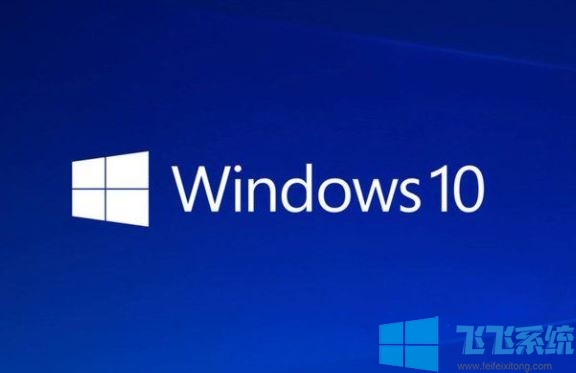
win10窗口、光标及输入法不断闪烁的解决方法 步骤一
1. 停止非核心的程序运作(包括第三方杀毒、优化软体)
2. 情况允许的话,卸载设备中的第三方杀毒、管家、优化软件
3. 同时按【Windows 徽标键+R】,输入 【msconfig】,按回车(Enter)
4. 点击 【服务】>【隐藏所有 Microsoft 服务】>【全部禁用】(若您启用了指纹识别功能,请不要关闭相关服务)
5. 启动【任务管理器】,点击 【启动】 选项卡,将所有启动项都禁用
6. 重启设备
win10窗口、光标及输入法不断闪烁的解决方法 步骤二
1. 右键点击任务栏上的Windows图标,选择【Microsoft Powershell(管理员)】
2. 逐一输入以下指令:
Dism /Online /Cleanup-Image /CheckHealth,按回车
Dism /Online /Cleanup-Image /ScanHealth,按回车
Dism /Online /Cleanup-Image /RestoreHealth,按回车
sfc /scannow,按回车
3. 重启电脑
4. 若出现了”有一些文件无法修复“的错误提示,重复步骤1-3多次即可解决问题。
以上便是飞飞系统给大家带来的win10窗口、光标及输入法不断闪烁的修复方法。
分享到: